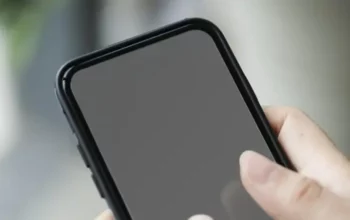Seiring dengan hadirnya smartphone canggih dari Vivo yang bernama Vivo S1 Pro, sudah pasti banyak yang bertanya-tanya tentag fitur yang diusung pada perangkat canggih ini. Termasuk fitur tentang bagaimana cara screenshot Vivo S1 Pro.
Vivo S1 Pro adalah salah satu smartphone yang dihadirkan dengan tujuan market untuk anak muda.
Oleh karena itu, Vivo S1 Pro tak hanya sebatas menawarkan sebuah spesifikasi yang sangat mumpuni, namun juga menawarkan beragam fitur lengkap di dalamnya.
Vivo berhasil merangkul semua fitur canggih pada sistem operasi yang diberi nama Funtouch OS 9. Dalam balutan sistem dengan basis Android 9 Pie ini, ada beragam fitur atau screenshot pada ponsel canggih ini.
Akan tetapi, meski dapat dikatakan bahwa fitur screenshot adalah salah satu fitur dasar dari sebuah perangkat ponsel pintar, namun masih banyak pengguna dari Vivo S1 Pro yang belum tahu cara melakukannya. Apakah kamu menjadi salah satu diantara mereka?
Jika memang benar, kamu tak perlu khawatir. Karena Berjuang akan menyuguhkan sebuah artikel yang membahas tentang bagaimana cara screenshot Vivo S1 Pro dengan cepat dan mudah.
Cara Screenshot Vivo S1 Pro
Untuk melakukan sebuah kegiatan screenshot, Berjuang.my.id telah menyediakan dua opsi yang dapat kamu gunakan, yakni dengan menggunakan tombol fisik ataupun fitur screenshot bawaan yang ada pada menu Control Center.
Screenshot Dengan Kombinasi Tombol Fisik
- Hal pertama yang wajib kamu lakukan adalah menentukan area yang ingin di screenshot.
- Setelah itu, kamu bisa menekan tombol Power dan Volume Bawah secara bersamaan hingga beberapa detik.
- Jika kamu mendengar suara shutter atau tombol layar berkedip, maka kegiatan screenshot kamu telah berhasil dan kamu bisa melepaskan tombol tersebut.
- Hasil dari screenshot dapat kamu lihat melalui aplikasi Gallery.
Menggunakan Control Center
- Pertama-tama adalah menentukan area yang akan kamu screenshot.
- Setelah itu Swipe layar dari bawah ke atas untuk menampilakn menu Control Center.
- Untuk dapat mengambil sebuah screenshot, kamu dapat memilih S-Capture.
- Pada tahap ini, kamu dapat memilih beberapa opsi untuk screenshot, mulai dari Funny screenshot,
- Rectangular, Screen Recording, hingga Screenshot panjang.
- Jika sudah memilih dan berhasil, maka kamu akan mendengar suara shutter, dan kamu bisa langsung melihat hasil screenshot pada aplikasi Gallery.
| Baca juga: |
Itulah rangkuman singkat tentang bagaimana cara screenshot pada HP Vivo S1 Pro yang bisa kamu coba. Semoga informasi yang kami bagikan dapat bermanfaat untuk teman-teman.